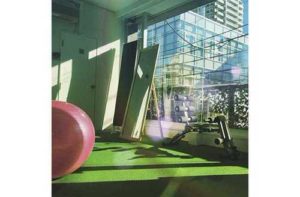NEWS
ZOOMの参加方法について

前回、ZOOMの参加でトラブルが多かったため、ZOOMの参加について、詳しくご説明させて頂きます。
- PCでの参加方法
- スマホでの参加方法(URLをクリックして参加する場合)
- スマホでの参加方法(IDを入力する場合)
の3パターンについて解説していきます!
[toc]
事前準備
事前準備として、PCまたはスマホにZOOMアプリをインストールしておきましょう!
PCでのご参加方法
ZOOMの起動

まずはZOOMを起動し、参加ボタンをクリックして下さい。
参加IDの入力

赤丸の部分に、LINEで送信している参加IDを入力し、「参加」をクリックしましょう!
パスワードの入力

赤丸の部分に事前にLINEで送信した参加パスワードを入力しましょう!
入力が完了したら、ミーティングに参加をクリック。
あとは、開始まで待機!
あとは、レッスン開始まで待機しましょう。
スマホでの参加の場合(URLのクリックの場合)
LINEで送信されている参加URLをクリック

開いた画面で、事前にLINEで送信しているミーティングパスワードを入力します。
入力したら、「OK」をクリックします。
開始まで待機するだけ!

あとは開始まで待機すればOKです。
スマホでの参加の場合(ID入力の場合)
アプリの起動
 アプリを起動します。
アプリを起動します。
「ミーティングに参加」をタップしましょう。
ミーティングIDの入力

赤丸の部分に、事前でLINEで送信しているミーティングIDを入力します。
入力ができたら、「ミーティングに参加」をタップ!
参加パスワードを入力

今度は、事前にLINEで送信しているミーティングパスワードを入力します。
入力ができたら、「OK」をタップします。
あとは待機するだけ!

あとは待機するだけです!
まとめ
以上で参加方法の解説は終わりです。
スマホでURLをタップする形が一番簡単かと思うので、おすすめです。
是非、皆さん一緒にご自宅でトレーニングしましょう!